学习西门子PLC没有想象中那么难,一句话可以总结为:对初学者来说,600多块的SR20就足够用了,组态软件免费,西门子***网站还有免费的视频教程。——西门子PLC7288系列
详细展开讲,就涉及到PLC的硬件组成、编程软件、系统指令和程序结构等复杂的内容。
接下来,我将从PLC的选型、PLC入门及PLC拓展模块和进阶等方面,介绍PLC的学习要点。
一、 选型及成本
推荐:SR20
推荐理由:这要从西门子PLC的产品家族开始说起。
西门子做PLC已经有40多年了,目前***新的产品家族为SIMATIC S7。
西门子针对不同的市场需求推出了不同的产品系列,如高端的S7-1500系列,中端的S7-1200系列,低端的S7-200 SMART(以下简称SMART)系列。
例如型号:
例如型号:
6ES7288-1SR20-0AA0、6ES7288-1ST20-0AA0、6ES7288-1SR30-0AA0、6ES7288-1ST30-0AA0、6ES7288-1SR40-0AA0、6ES7288-1ST40-0AA0、6ES7288-1SR60-0AA0、6ES7288-1ST60-0AA0、6ES7288-1CR20-0AA1
对初学者来说,从SMART系列入门是***合适的。
SMART是西门子针对中国市场研发的新一代PLC,被广泛应用在包装、纺织、机床、食品、地铁等众多领域。
它能够有效地提升设备性能和降低成本,性价比非常高,也非常可靠。
SMART主要分为ST和SR两大系列,这两个系列都能在电商平台上购买到。SR系列ST系列***主要的不同是:
ST系列可以接收/输出高速脉冲信号,所以ST系列可以应用在运动控制,常见的包装产线,目前热门的机械手臂等领域。
大家在学习阶段一般是应用不到这些功能的。
而且ST和SR在编程和使用上是没有区别的,它们之间相互通信也非常容易实现。
在SR系列里,对于初学者,我重点推荐SR20(6ES7288-1SR20-0AA0)。
理由1:性价比高,在各大电商平台的西门子经销商处都能买到,价格只要600多块
理由2:组态软件免费,学习和迁移成本低
SMART系列的组态软件(即通俗意义上的上位机)是STEP 7-Micro/WIN SMART(简称Micro/WIN),在官网上可以免费下载免费使用。
Micro/WIN的设计理念和前面提到的,另外两个高阶PLC系列,S7-1200和S7-1500的组态软件TIAPortal是一脉相承的,也支持和S7-1200 ,S7-1500之间相互通信。
如若以后需要学习西门子的中高端PLC产品系列,学习和迁移的成本是非常低的。
SR20 PLC的真面目
接下来,带大家看看SR20 PLC的外观。
蓝色的线是Micro/WIN和PLC通信的网线。
上面一排端子是信号输入端子和供电端子。
下面一排段子是输出端子和给扩展模块的供电端子。
左下方是RS485接口。
左右两面还有一些标识信息,如订货号、FS号等。
总结一下,学习PLC的成本 :
购买SR20:600多元。
组态软件免费。
SR2可以直接使用220V电源供电,也可以使用24V电源。
我曾经用一个SR20加一些外部设备,打造了一个全自动化的小型灌溉系统,总成本不超过1000元。
感兴趣的知友可以在后文,看到简单的设计方案和接线方式。
二、 PLC入门
PLC是一个集成度非常高的系统,在实际工作中,可能只有部分功能被用到,但在学习时,需要全面了解下PLC的功能。
SMART PLC就是一个非常好的入门系列,刚才我们提到了,SMART PLC的操作工具是Micro/WIN。
所以学习SMART PLC就是学习Micro/WIN。
我们内部也会交流SMART PLC的学习体会,大家普遍的感受是,SMART系列的学习成本非常低。
我们在设计SMART PLC的功能时,会把易用性作为首要考虑的因素,即使没有编程经验,也能在短时间熟悉使用PLC产品的绝大部分功能。
性价比高,好上手,可靠,这就是SMART系列在中国如此成功的原因之一。
关于PLC究竟要学些什么内容,市面上有很多关于SMART PLC的书籍,在此不作赘述。
而关于Micro/WIN 的操作方法教程,西门子官网也有入门操作的视频课程,全部都是免费的。
作为西门子PLC产品的研发人员,长期接触PLC,有几个高效学习的小技巧分享给大家。这些小技巧很容易被忽视,大多数工作几年的PLC研发人员可能也不知道,但这些技巧对于初学者又非常重要。
1、设置PG/PC接口
在初次安装Micro/WIN时,需要设置PG/PC接口。SR20集成了标准以太网口,可以使用PC物理网卡和PLC直接通信,所以无需购买昂贵且传输速率不高的PPI线。
PG/PC接口是什么呢?
很多刚接触西门子PLC的同学会有这样的疑惑,PG/PC其实指的是电脑。
接下来在Access Point of the Application这里选择MWSMART,意为我们需要给Micro/WIN连接PLC设置一个网络接口,在列表中选择有线以太网口。
2、连接设置PLC
在连接CPU的时候,先选择通信接口,这里选择物理网卡,跟上面设置PG/PC作用是一样的。点击”查找CPU”,SR20就会响应指令然后将识别信息发送给Micro/WIN。
选中SR20点击确定后,Micro/WIN和PLC建联成功。然后通过”编辑”可以给PLC设置身份信息,通过”闪烁”指示灯可以让PLC的LED灯交替闪烁。
3、查看、设置更多信息
连接上PLC后,就可以开始操作PLC了。
很多人都不知道时间设置在哪里,在“PLC”菜单栏”中选择”设置时钟”就可以设置时间了。
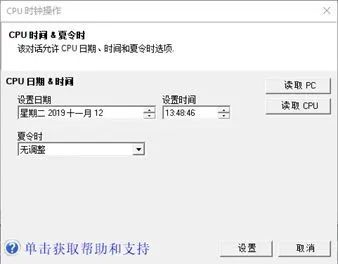
设置时钟的操作一般只需要在初次连接PLC的时候进行,PLC内部有独立的时钟,可以断电保持7天。PLC在运行中也会实时纠正时钟误差,即使连续运行几年,误差都不会超过2秒钟。在小型PLC中这是一个非常高的精度。
在自动化系统中,我们需要经常操作的一个步骤是,检查系统当前是否正常运行,性能状况如何,是否有警报信息。这些都在PLC菜单下的PLC功能块里面。
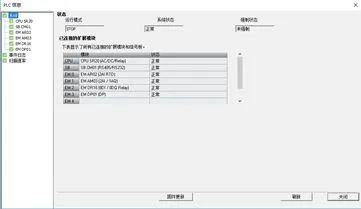
在PLC的调试和运行过程中,我们会经常打开这个界面,检查PLC的运行情况。
4、调试模拟PLC
调试和模拟功能是Micro/WIN非常重要的功能,这个功能非常实用并且操作简单,它可以方便地模拟实际运行过程中无法生成的参数,让操作者能够提前发现程序和配置中的问题,和生成***优的参数,能够有效地降低系统的风险。
但往往一些经验丰富的工程师,都不知道或者不会使用这个功能,所以在这里详细地讲述一下。
下面是一个简单的起保停电路的梯形图,通过左边项目树中的”指令”目录可以添加这些指令。
然后,我们把这段程序下载到PLC中去执行下,会发现一些有趣的事情。
下载时,如果还没跟PLC建立连接,Micro/WIN会弹出通信对话框提示先连接PLC。
下载完成后,点击”RUN”按钮,通知PLC开始执行程序。
通过下载对话框可以访问在线帮助手册,它包含了所有PLC编程相关的信息,比市场上所有的相关书籍都更重要,即使是已经操作熟练的PLC***也需要经常查阅在线帮助手册。
按F1也可以打开这个文档,还可以把这个文档从Micro/WIN的安装目录。中拷贝出来,方便随时翻阅学习。
默认在C:\Program Files(x86)\Siemens\STEP 7-MicroWIN SMART\Help\S7MicroWinSmart_804.chm
下载完成后,可以将CPU设置为RUN模式,Micro/WIN还提供了很强大的调试和观察程序运行的功能,请点击“程序运行”按钮。
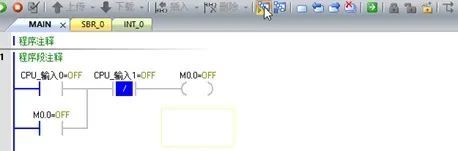
蓝色表示能流流通,灰色表示能流未导通。从图上看到,由于I0.0对应的输入端子没有检测到高电平,因此I0.0这个输入印象区的值为0,触点打开,能流就不能流到后面去了,M0.0也没有接通,处于打开状态。
没有给I0.0对应的输入端子接电信号,又想调试怎么办呢?
Micro/WIN有一个利器,状态图表。
我们写入I0.0然后点击监控按钮,可以看到I0.0的值为0,给它输入一个值1,然后点监控旁边”强制”按钮,再试试看。

可以看到,I0.0被强制为1。PLC不再从输入端子检测电信号,而是读取给它写入的值作为I0.0的值。可以对能访问到的所有内存区执行强制操作,这对调试非常有用。
下面是强制后的程序状态:
M0.0闭合了,取消I0.0的强制再观察,会看到M0.0还是闭合状态,这就是起保停电路的作用。
需要说明一点,当用户处于监控状态时,是无法操作系统块,向导等等功能的。如果点击了某个按钮但是Micro/WIN没反应,这多半都是因为当前处于监控状态。
如下图,再添加两个指令,然后再将它下载到PLC。
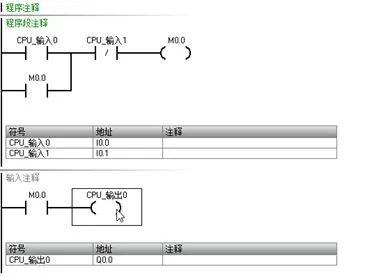
然后监控程序运行状态。
当再次将I0.0强制的时候Q0.0立即变为1,同时能听到继电器Q0.0闭合的声音。如果将负载,比如电机、灯泡等设备连接到PLC,那么设备立即会运转起来。



 QQ
QQ
